Instalar chave de opção no terminal baseado em TC
Opções de download
Linguagem imparcial
O conjunto de documentação deste produto faz o possível para usar uma linguagem imparcial. Para os fins deste conjunto de documentação, a imparcialidade é definida como uma linguagem que não implica em discriminação baseada em idade, deficiência, gênero, identidade racial, identidade étnica, orientação sexual, status socioeconômico e interseccionalidade. Pode haver exceções na documentação devido à linguagem codificada nas interfaces de usuário do software do produto, linguagem usada com base na documentação de RFP ou linguagem usada por um produto de terceiros referenciado. Saiba mais sobre como a Cisco está usando a linguagem inclusiva.
Sobre esta tradução
A Cisco traduziu este documento com a ajuda de tecnologias de tradução automática e humana para oferecer conteúdo de suporte aos seus usuários no seu próprio idioma, independentemente da localização. Observe que mesmo a melhor tradução automática não será tão precisa quanto as realizadas por um tradutor profissional. A Cisco Systems, Inc. não se responsabiliza pela precisão destas traduções e recomenda que o documento original em inglês (link fornecido) seja sempre consultado.
Contents
Introduction
Este documento descreve como aplicar uma Chave de versão e uma licença de Chave de opção aos terminais baseados no software Telepresence Codec (TC) através da interface da Web e da CLI (Command Line Interface, interface de linha de comando).
Prerequisites
Requirements
A Cisco recomenda que você tenha conhecimento destes tópicos:
- Endpoints com base em software TC
- O ponto de extremidade do TC foi instalado com êxito e aplicou um endereço IP válido que pode ser alcançado através da interface da Web e/ou CLI.
- Solicitado e recebido um e-mail de licenciamento com qualquer opção ou chave de liberação válida para o número de série do dispositivo.
- Ponto de extremidade TC acessado com uma conta admin por interface da Web ou CLI.
- Familiarizar-se com os guias de instalação de terminais baseados no software TC:
Componentes Utilizados
As informações neste documento são baseadas nestas versões de software:
- Versões do TC Software 7.X
- Software de emulação de terminal PuTTY Secure Shell (SSH) para acesso de linha de comando (CLI).
- Qualquer endpoint de software TC, como série C, série MX, série SX ou série EX.
- E-mail de licenciamento com uma chave de liberação ou chave de opção.
- Um navegador da Web, como Firefox, Internet Explorer ou Chrome.
The information in this document was created from the devices in a specific lab environment. All of the devices used in this document started with a cleared (default) configuration. Se a rede estiver ativa, certifique-se de que você entenda o impacto potencial de qualquer comando.
Configurar
Adicionar chaves de opção por meio da interface da Web
Note: As chaves de liberação para pontos finais TC não são necessárias após TC6.3. Você só pode adicionar chaves de liberação pela CLI através de uma sessão SSH após a versão TC6.3.
,
Etapa1. Revise seu e-mail de licenciamento, que contém uma chave de liberação e chaves de opções. Aqui está um exemplo de e-mail.
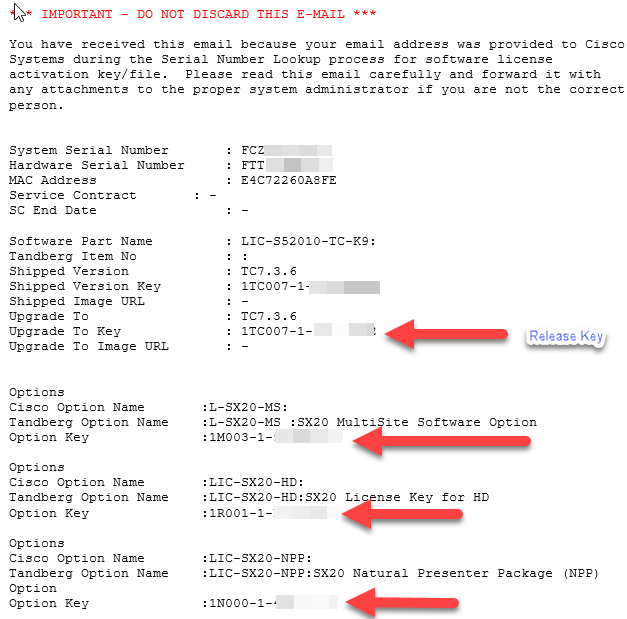
Etapa 2. Navegue até a interface da Web do endpoint. Insira o endereço IP da unidade em um navegador da Web e faça login com uma conta admin, como mostrado na imagem.
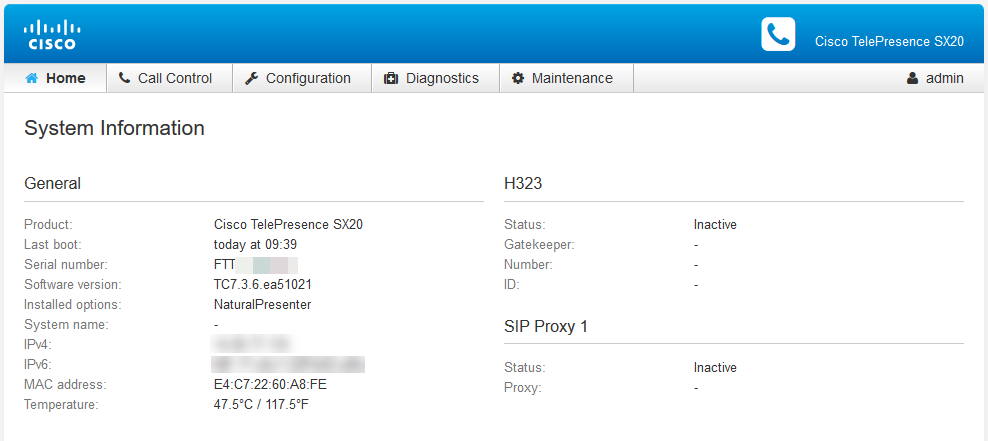
Etapa 3. Navegue até Maintenance > Option Keys para instalar as chaves de opção ou Maintenance > Software Upgrade para instalar uma chave de versão como parte do processo de atualização, como mostrado na imagem.
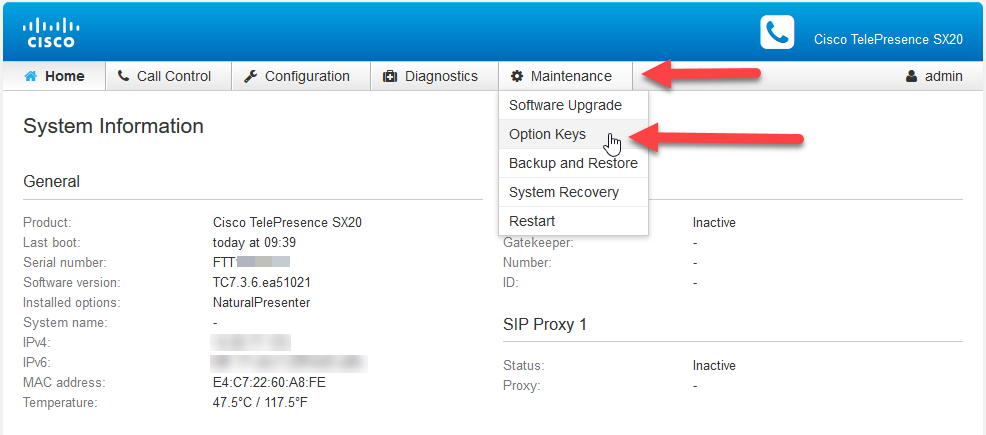
Etapa 4. Adicione cada chave de opção recebida por e-mail. Insira o valor da chave de opção no campo Add option key e clique em Add option key conforme mostrado na imagem.
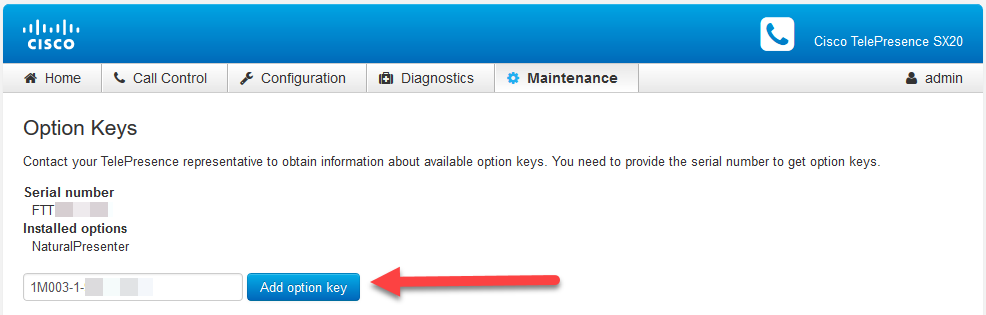
Etapa 5. Adicione todas as teclas de opção uma a uma. Clique em Reiniciar depois que todas as chaves de opção forem adicionadas, como mostrado na imagem.
Note: É necessário reiniciar para que as chaves de opção entrem em vigor.
Note: Se o endpoint estiver em uma chamada, a chamada será descartada quando o endpoint for reiniciado.
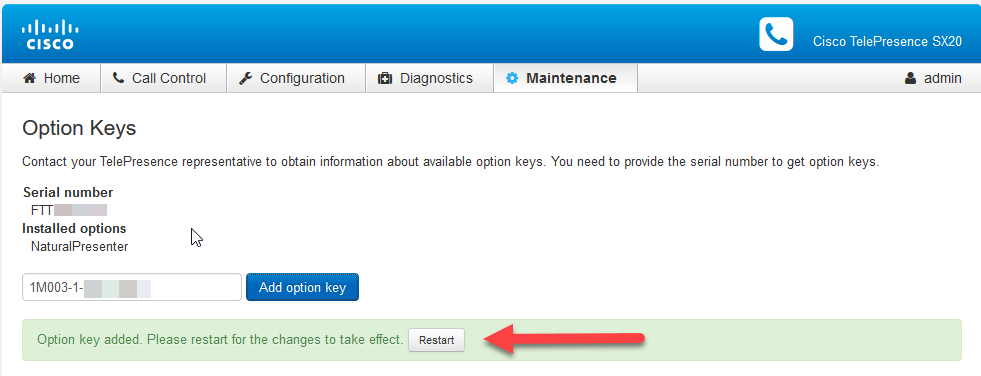
Etapa 6. Para reiniciar o endpoint, clique em Reiniciar dispositivo de telepresença, conforme mostrado na imagem.
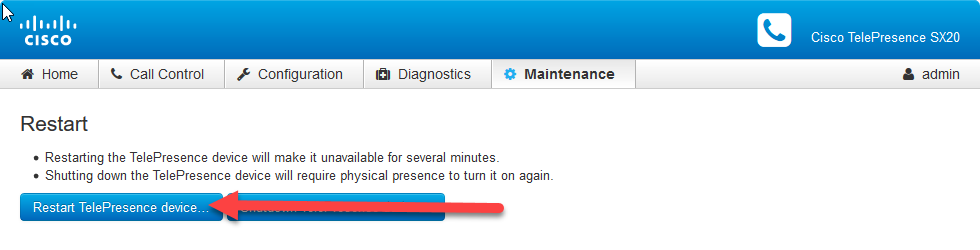
Adicionar chave de opção e chave de liberação via CLI
Etapa 1. Abra PuTTY e insira o endereço IP do endpoint no campo Host Name (ou IP address).
Etapa 2. Selecione o botão de opção SSH.
Etapa 3. Clique em Abrir conforme mostrado na imagem.
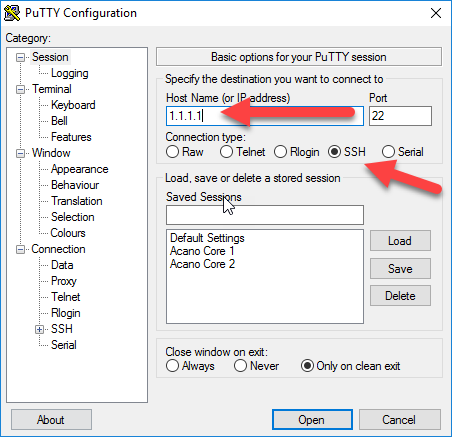
Etapa 4. Faça login com uma conta admin. Digite a senha do administrador quando solicitado.
Etapa 5. Adicione as teclas de liberação e opção à unidade. Execute estes comandos:
xcommand SystemUnit OptionKey Add Key: [tecla de opção]
xcommand SystemUnit ReleaseKey Add Key: [tecla de versão]
Etapa 6. Reinicie o endpoint depois que todas as chaves tiverem sido aplicadas. Execute o comando:
xcommand boot como mostrado na imagem.
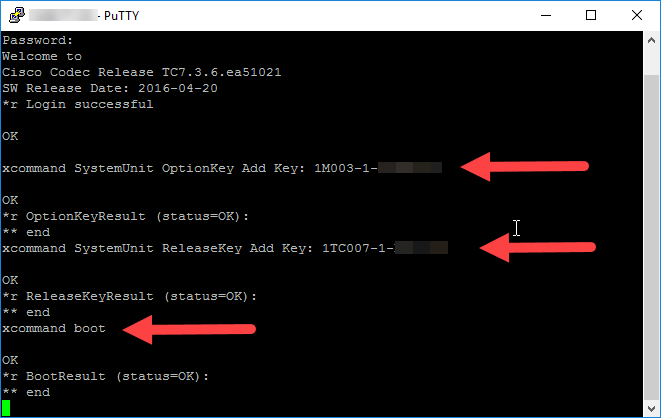
Verificar
Esta seção fornece informações para confirmar se a sua configuração funciona corretamente.
Verifique se as chaves de opção foram instaladas com êxito. Navegue até a página inicial da interface da Web do ponto final. Observe que as opções instaladas estão listadas por Opções instaladas, conforme mostrado na imagem.
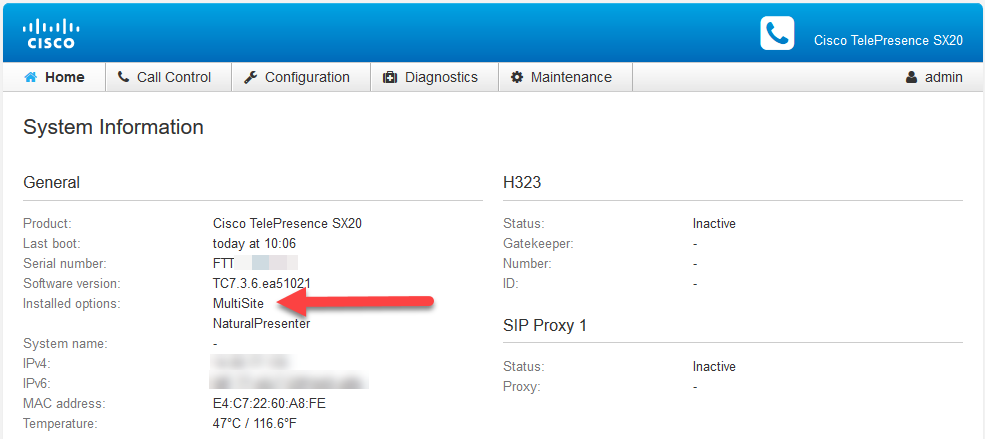
Verifique as chaves de liberação e opção aplicadas ao endpoint via CLI. Abra uma sessão SSH CLI e execute estes comandos:
xcommand SystemUnit OptionKey List
xcommand SystemUnit ReleaseKey List como mostrado na imagem.
Troubleshoot
Esta seção disponibiliza informações para a solução de problemas de configuração.
Problema 1. Instale uma chave de opção de monitoramento remoto e você receberá um erro, "Chave de opção inválida", como mostrado na imagem.
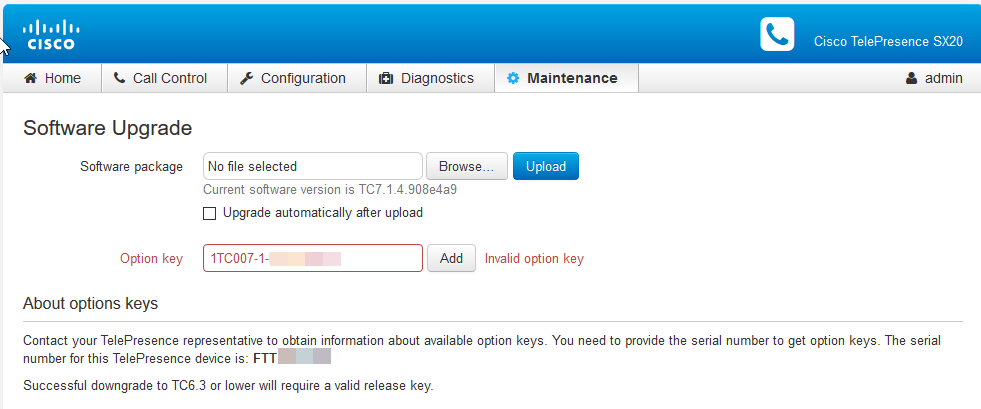
Esta chave de opção requer uma versão de software TC mínima do TC7.3.3 ou posterior. Navegue até a página inicial e verifique se a versão do software está na versão mínima ou superior. Se você tiver o software TC 7.3.3 ou superior instalado e tiver uma chave de versão válida instalada e ainda encontrar esse erro, entre em contato com o TAC da Cisco para obter assistência.
Problema 2. Instale uma chave de liberação e você verá um erro "Chave de liberação inválida" no endpoint. Uma causa provável deriva de software não criptografado instalado no endpoint com uma chave de liberação para software criptografado. Uma segunda causa provável deriva de uma imagem de software criptografada instalada quando você tem uma chave de liberação não criptografada instalada, como mostrado na imagem.
Note: O tcnc no nome do arquivo designa uma imagem não criptografada. Apenas tc no nome do arquivo de software designa uma imagem criptografada.
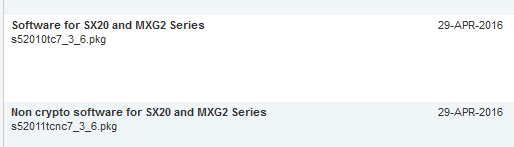
Problema 3. Faça login em um endpoint e ele será exibido como um SX80 quando for necessário exibi-lo como um MX700 ou MX800. Nesse caso, o endpoint tem uma chave de produto incorreta instalada. Entre em contato com o licenciamento licensing@cisco.com para gerar uma chave de produto. Aplique a chave do produto recebida como uma chave de opção com os procedimentos anotados neste documento. Esse problema pode ocorrer quando um dispositivo é substituído por um processo de RMA (Return Material Authorization, Autorização de devolução de material).
Problema 4. Instale uma chave e observe um erro "Chave de opção inválida", como mostrado na imagem.
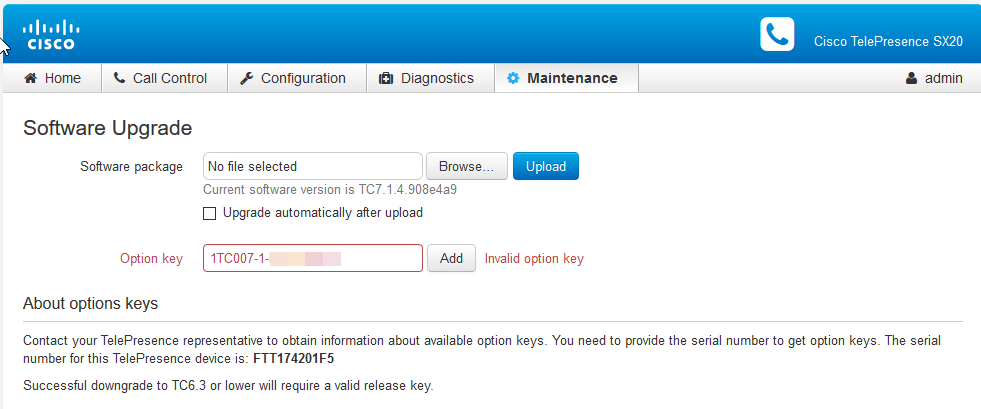
Verifique se você instalou uma chave de opção e não uma chave de liberação do seu e-mail de licenciamento, como mostrado na imagem.
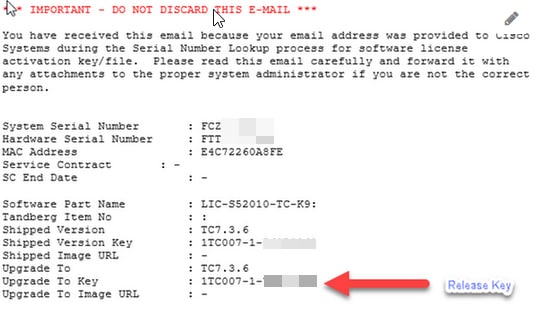
Para adicionar corretamente uma chave de liberação à unidade, execute as etapas listadas na seção Adicionar uma chave de opção e uma chave de liberação via CLI.
Chaves de opção disponíveis para endpoints TC
| Chaves de opção | Descrição |
| Apresentador natural | (Não válido para EX90, EX60, Intrepid e Veneto) Essa chave é necessária para enviar ou receber a apresentação. |
| Resolução Premium | Permite velocidade máxima de chamada de 4 Mbps. O padrão é 2 Mbps. |
| Multilocal | (Não válido para C20, EX60, Intrepid e Veneto) Permite que os terminais executem chamadas multiponto de forma nativa. |
| Alta definição | (somente C20 e SX20) Fornece chamada em alta definição. |
| Tela dupla | (somente C20, C40 e EX90) Ativa a segunda tela. |
| Monitoramento remoto | (TC7.3.3 e superior) Esse recurso permite que um administrador monitore uma sala na interface da Web do endpoint. Isso acontece quando snapshots das fontes da câmera são conectados ao endpoint. |
Colaborado por engenheiros da Cisco
- Travis EdwardsCisco TAC Engineer
Contate a Cisco
- Abrir um caso de suporte

- (É necessário um Contrato de Serviço da Cisco)
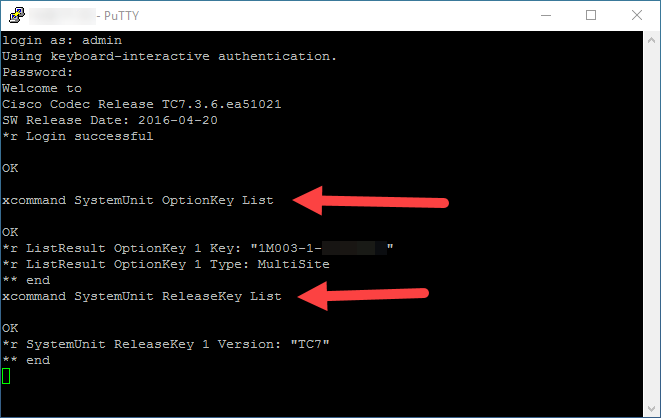
 Feedback
Feedback